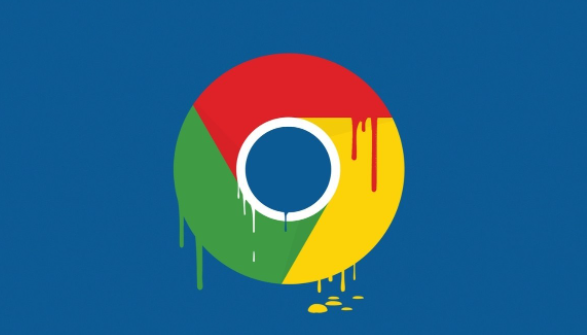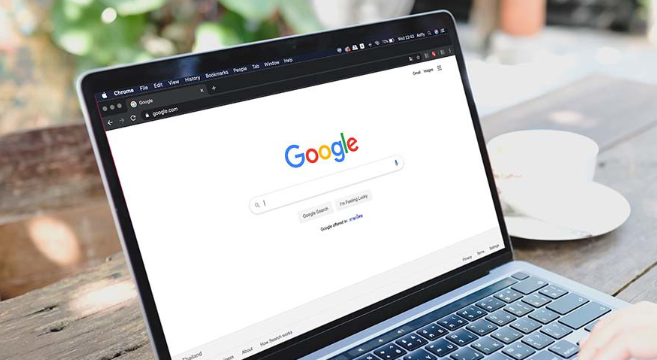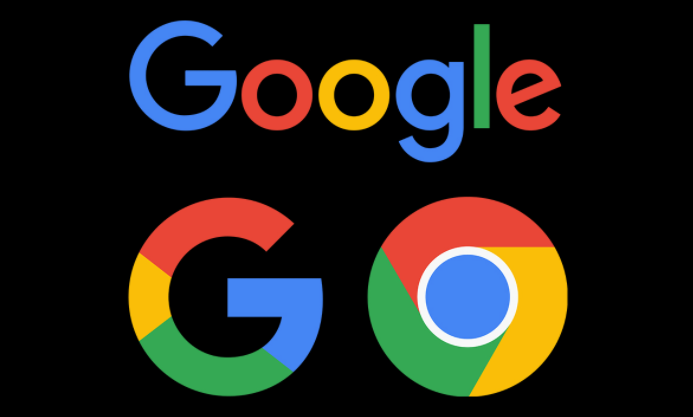当前位置:
首页 >
Mac电脑上下载并安装Chrome浏览器的完整教程
Mac电脑上下载并安装Chrome浏览器的完整教程
时间:2025年07月29日
来源: 谷歌浏览器官网
详情介绍
1. 下载前准备:确保Mac系统版本为macOS 10.13(High Sierra)或更高版本,同时保证设备已连接到稳定的网络。
2. 下载安装包:打开Safari浏览器,在地址栏输入“Google Chrome”并按下回车键,或者直接搜索“Google Chrome下载”,找到Google Chrome的官方网站。进入官网后,点击页面上的“下载Chrome”按钮,系统会自动为Mac提供适合的安装包,通常是.dmg格式的文件。点击下载按钮后,安装包将开始下载,下载速度取决于网络状况,下载完成后,安装包将出现在Mac的“下载”文件夹中。
3. 安装浏览器:进入“下载”文件夹,找到名为“googlechrome.dmg”的安装包,双击打开该文件。打开安装包后,会看到一个窗口,其中包含一个Google Chrome图标和一个“应用程序”文件夹。按照指示,将Google Chrome图标拖动到“应用程序”文件夹中。拖动完成后,Chrome浏览器就被安装到了Mac上。可以通过“应用程序”文件夹找到并启动Google Chrome浏览器。
4. 首次启动设置:打开“应用程序”文件夹,找到Google Chrome,双击图标启动浏览器。首次启动时,可能会弹出提示,询问是否设置为默认浏览器,可根据个人喜好选择“设置为默认浏览器”或“稍后设置”。同时,Google Chrome会提示登录Google账户,登录后,浏览器设置、书签、历史记录等可以同步到其他设备,提供更一致的浏览体验,此步骤为可选,也可跳过并后续手动登录。
5. 更新与卸载:一旦安装完成,Chrome会自动检测是否有更新。若有更新版本,可以在Chrome的菜单栏选择“关于Google Chrome”进行更新,保持浏览器始终为最新版本。如果以后不再使用Google Chrome,可以将其从“应用程序”文件夹中拖动到废纸篓进行卸载,此操作会删除Google Chrome及其相关文件。

1. 下载前准备:确保Mac系统版本为macOS 10.13(High Sierra)或更高版本,同时保证设备已连接到稳定的网络。
2. 下载安装包:打开Safari浏览器,在地址栏输入“Google Chrome”并按下回车键,或者直接搜索“Google Chrome下载”,找到Google Chrome的官方网站。进入官网后,点击页面上的“下载Chrome”按钮,系统会自动为Mac提供适合的安装包,通常是.dmg格式的文件。点击下载按钮后,安装包将开始下载,下载速度取决于网络状况,下载完成后,安装包将出现在Mac的“下载”文件夹中。
3. 安装浏览器:进入“下载”文件夹,找到名为“googlechrome.dmg”的安装包,双击打开该文件。打开安装包后,会看到一个窗口,其中包含一个Google Chrome图标和一个“应用程序”文件夹。按照指示,将Google Chrome图标拖动到“应用程序”文件夹中。拖动完成后,Chrome浏览器就被安装到了Mac上。可以通过“应用程序”文件夹找到并启动Google Chrome浏览器。
4. 首次启动设置:打开“应用程序”文件夹,找到Google Chrome,双击图标启动浏览器。首次启动时,可能会弹出提示,询问是否设置为默认浏览器,可根据个人喜好选择“设置为默认浏览器”或“稍后设置”。同时,Google Chrome会提示登录Google账户,登录后,浏览器设置、书签、历史记录等可以同步到其他设备,提供更一致的浏览体验,此步骤为可选,也可跳过并后续手动登录。
5. 更新与卸载:一旦安装完成,Chrome会自动检测是否有更新。若有更新版本,可以在Chrome的菜单栏选择“关于Google Chrome”进行更新,保持浏览器始终为最新版本。如果以后不再使用Google Chrome,可以将其从“应用程序”文件夹中拖动到废纸篓进行卸载,此操作会删除Google Chrome及其相关文件。